Hoe je Steam-games met iedereen kunt delen: een gids voor delen met het gezin
Hoe kan ik stoomgames met iedereen delen met behulp van family sharing? Steam is een van de populairste platforms voor het kopen en downloaden van …
Artikel lezen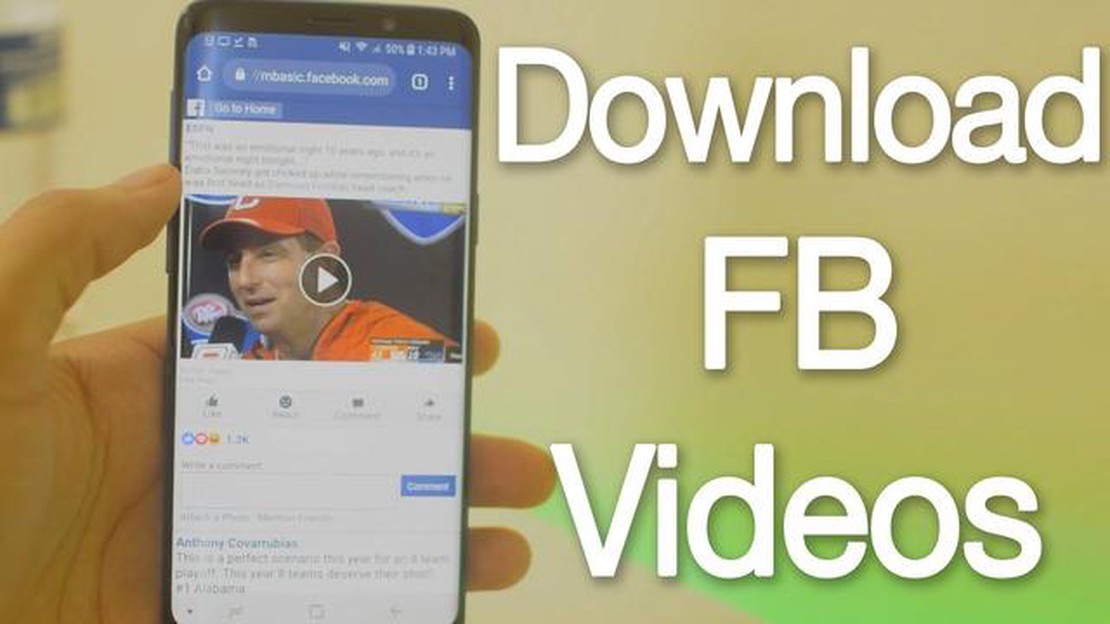
Facebook is een geweldig platform om foto’s te delen en te ontdekken. Als je echter een foto van Facebook wilt opslaan op je Android-apparaat, is het proces misschien niet zo eenvoudig als je zou denken. In deze gids laten we je een eenvoudige methode zien om Facebook-foto’s gemakkelijk te downloaden op je Android-apparaat.
Stap 1: Installeer een Download Manager-app
Om Facebook-foto’s op je Android-apparaat te downloaden, moet je een downloadmanager-app installeren. Er zijn veel downloadmanager-apps beschikbaar in de Google Play Store, zoals Download Manager voor Android en Advanced Download Manager. Kies de app van je voorkeur en installeer deze op je apparaat.
Stap 2: Open de Facebook-app
Zodra je een downloadmanager-app hebt geïnstalleerd, open je de Facebook-app op je Android-toestel. Zoek de foto die je wilt downloaden in je Facebook feed of ga naar het profiel van de persoon of pagina die de foto heeft geplaatst.
Stap 3: Tik op de foto
Tik op de foto die u wilt downloaden om deze groter te openen. Mogelijk moet u nogmaals op de foto tikken om eventuele overlappende of pop-upmenu’s te verwijderen.
stap 4: lang op de foto drukken
Druk lang op de foto totdat er een menu verschijnt. De opties in het menu kunnen variëren, afhankelijk van uw apparaat en de downloadmanager-app die u hebt geïnstalleerd. Zoek naar een optie met de tekst “Downloaden” of “Opslaan” en tik erop.
Stap 5: Download de foto
De downloadmanager-app wordt geopend en begint met het downloaden van de foto. Je kunt de voortgang van het downloaden volgen op de meldingsbalk of in de downloadmanager-app zelf.
Opmerking: Sommige downloadmanager-apps vereisen dat u toestemming geeft voor toegang tot de opslagruimte van uw toestel voordat u de foto kunt downloaden.
Stap 6: De gedownloade foto zoeken
Zodra de foto is gedownload, kunt u deze vinden in de galerij van uw toestel of in de map die is opgegeven door de downloadmanager-app. Je kunt de foto nu gemakkelijk openen en delen zoals je wilt.
Als je Facebook-foto’s wilt downloaden op je Android-apparaat, zijn hier enkele eenvoudige stappen die je kunt volgen:
Dat is het! Je hebt met succes de Facebook-foto gedownload op je Android-apparaat.
Lees ook: Samsung Chromebook Pro vs Nieuwe Microsoft Surface Pro: Spec vergelijking
Houd er rekening mee dat de stappen enigszins kunnen verschillen, afhankelijk van de versie van de Facebook-app die je gebruikt. Het algemene proces zou echter vergelijkbaar moeten zijn.
Nu kunt u gemakkelijk uw favoriete Facebook-foto’s downloaden en opslaan op uw Android-apparaat met slechts een paar eenvoudige stappen!
Lees ook: Foutmelding Nintendo eShop niet beschikbaar 2023 verhelpen - bijgewerkte handleiding
Voordat je een Facebook-foto kunt downloaden op je Android-apparaat, moet je de foto die je wilt downloaden vinden in de Facebook-app of -website. Dit kan een foto zijn die door u of iemand anders in uw nieuwsfeed is geplaatst, een foto in een Facebook-groep of een foto op iemands Facebook-profiel.
Zo vindt u de Facebook-foto die u wilt downloaden:
Nu je de Facebook-foto hebt gevonden die je wilt downloaden, ben je klaar voor de volgende stap in het proces.
Zodra u de app met succes hebt geïnstalleerd, gaat u naar uw Facebook-applicatie op uw Android-apparaat en opent u de foto die u wilt downloaden.
In de rechterbovenhoek van de foto ziet u drie verticaal geplaatste stippen. Tik op deze drie stippen om het optiemenu te openen.
Er verschijnt een vervolgkeuzemenu met verschillende opties. Zoek de optie met de tekst “Foto downloaden” of “Foto opslaan” en tik erop.
De foto wordt dan gedownload en opgeslagen in de galerij of het fotoalbum van je Android-toestel. Je kunt de gedownloade foto openen vanuit de galerie- of fotoalbum-app op je toestel.
Nadat u de foto die u wilt downloaden met succes hebt geopend, volgt u deze stappen om de foto op te slaan op uw Android-apparaat:
Door deze stappen te volgen, kun je gemakkelijk de gewenste foto’s van Facebook downloaden en opslaan op je Android-toestel.
Er zijn verschillende redenen waarom je Facebook-foto’s zou willen downloaden op je Android-toestel:
Het downloaden van Facebook-foto’s op Android is een handige manier om ervoor te zorgen dat je controle hebt over je foto’s en ze kunt openen wanneer en hoe je maar wilt.
Ja, u kunt gemakkelijk Facebook-foto’s downloaden op uw Android-toestel. U kunt dit op verschillende manieren doen.
Een van de gemakkelijkste manieren om Facebook-foto’s op een Android-toestel te downloaden, is door een app van derden zoals “Downloader voor Facebook-foto’s” te gebruiken.
Ja, naast het gebruik van apps van derden kunt u ook Facebook-foto’s downloaden op uw Android-toestel door de officiële Facebook-app of de mobiele websiteversie te gebruiken.
Ja, met de meeste apps of methoden van derden kunt u de map kiezen waarin de gedownloade Facebook-foto’s worden opgeslagen. Je kunt een specifieke map selecteren of de standaardmap gebruiken die door de app is ingesteld.
Hoe kan ik stoomgames met iedereen delen met behulp van family sharing? Steam is een van de populairste platforms voor het kopen en downloaden van …
Artikel lezenDead or alive 7: wanneer komt de volgende versie uit? Dead or Alive 7 is een van de meest verwachte games in de wereld van vechtgames. De Dead or …
Artikel lezenHoe PS4 CE-38706-4 fout herstellen | NIEUW & bijgewerkt in 2023 Als je een PlayStation 4-eigenaar bent, ben je misschien al eens de foutcode …
Artikel lezenWaarom is de ene Bluetooth-oordop luider dan de andere? Bluetooth-oordopjes zijn de afgelopen jaren steeds populairder geworden vanwege hun gemak en …
Artikel lezenWinnen favorieten meestal in superbowl futures weddenschappen? . De Super Bowl is een van de grootste sportevenementen van het jaar, waar miljoenen …
Artikel lezenSamsung Galaxy S5 die geen sms’jes ontvangt en andere sms-problemen oplossen Als je een Samsung Galaxy S5 hebt en problemen ondervindt met het …
Artikel lezen